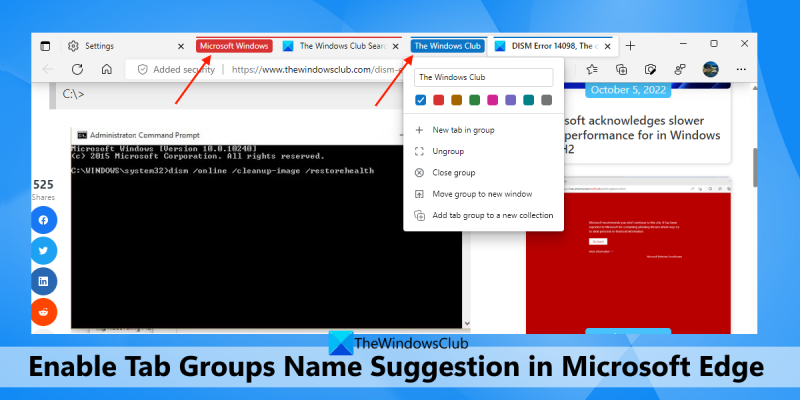ในฐานะผู้เชี่ยวชาญด้านไอที ฉันมักจะมองหาวิธีเพิ่มประสิทธิภาพเวิร์กโฟลว์และเพิ่มประสิทธิภาพการทำงาน ฉันเพิ่งพบคุณลักษณะใน Microsoft Edge ที่ทำเช่นนั้น - เปิดใช้งานคำแนะนำชื่อกลุ่มแท็บ คุณลักษณะนี้มีประโยชน์อย่างยิ่งหากคุณพบว่าตัวเองเปิดแท็บชุดเดิมบ่อยๆ ตัวอย่างเช่น ถ้าคุณมีแท็บชุดหนึ่งเปิดอยู่เสมอสำหรับการทำงาน อีกชุดหนึ่งสำหรับใช้ส่วนตัว และอีกชุดหนึ่งสำหรับการวิจัย คุณสามารถตั้งชื่อแต่ละกลุ่มและให้ Microsoft Edge แนะนำชื่อเมื่อคุณเริ่มเปิดแท็บเหล่านั้น หากต้องการเปิดใช้คุณลักษณะนี้ เพียงไปที่การตั้งค่า > ระบบ > คำแนะนำชื่อ แล้วเปิดสวิตช์ เมื่อคุณทำเสร็จแล้ว คุณจะเริ่มเห็นคำแนะนำสำหรับกลุ่มแท็บเมื่อคุณเปิดแท็บใหม่ หากคุณเป็นเหมือนฉันและมองหาวิธีเพิ่มประสิทธิภาพเวิร์กโฟลว์ของคุณอยู่เสมอ ฉันขอแนะนำให้ลองใช้คุณลักษณะนี้ เป็นการเปลี่ยนแปลงเล็กๆ น้อยๆ ที่สามารถสร้างความแตกต่างอย่างมากในประสิทธิภาพการทำงานของคุณ
ในโพสต์นี้เราจะแสดงให้คุณเห็น วิธีเปิดใช้งานฟีเจอร์แนะนำชื่อกลุ่มแท็บ ใน ไมโครซอฟท์ เอดจ์ เปิดเบราว์เซอร์ วินโดวส์ 11/10 คอมพิวเตอร์. อย่างที่เราทราบกันดีว่า Microsoft Edge มีฟีเจอร์กลุ่มแท็บอยู่แล้ว คุณสามารถคลิกขวาที่แท็บหรือหลายแท็บที่เลือก ใช้ เพิ่มแท็บลงในกลุ่มใหม่ ตัวเลือกแล้วตั้งชื่อที่กำหนดเองสำหรับกลุ่มชื่อนั้น แต่ตอนนี้เบราว์เซอร์ Edge จะ แนะนำชื่อกลุ่มแท็บให้คุณโดยอัตโนมัติ เมื่อสร้างกลุ่มแล้วเพิ่มเข้าไป ตั้งชื่อกลุ่มนี้ สนาม.

วิธีนี้สามารถช่วยได้เล็กน้อยหากคุณไม่พบชื่อที่เหมาะสมสำหรับกลุ่มแท็บของคุณ นี่จะเป็นทางเลือกของคุณก็ต่อเมื่อคุณต้องเก็บชื่อนี้ไว้ หากคุณต้องการใช้คุณสมบัตินี้ คุณต้องใช้ Microsoft Edge เวอร์ชัน 107.0.1390.0 หรือสูงกว่า คุณลักษณะนี้อยู่ใน Canary build ของเบราว์เซอร์ Edge และกำลังทยอยเปิดตัวแก่ผู้ใช้เมื่อเวลาผ่านไป
วิธีการส่งข้อความเสียงบน Facebook Messenger บนพีซี
เปิดใช้งานคำแนะนำชื่อกลุ่มแท็บใน Microsoft Edge
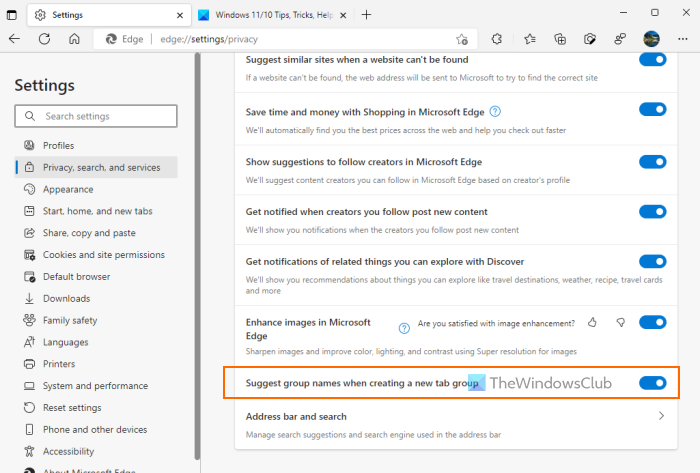
ถ้าคุณต้องการ เปิดใช้งานคำแนะนำชื่อกลุ่มแท็บใน Microsoft Edge บนคอมพิวเตอร์ Windows 11/10 จากนั้นทำตามขั้นตอนเหล่านี้:
f-secure.com/router-checker/
- ก่อนอื่น ให้อัปเดตเบราว์เซอร์ Microsoft Edge หากคุณยังไม่ได้ดำเนินการ
- เปิดเบราว์เซอร์ Edge
- ใช้ Alt+F ปุ่มลัดหรือเพียงแค่คลิกที่ปุ่ม การตั้งค่าและอื่นๆ ไอคอน (จุดแนวตั้งสามจุด) ที่มุมขวาบน
- ใช้ การตั้งค่า ตัวเลือก
- ในแท็บ 'การตั้งค่า' ให้คลิกปุ่ม ความเป็นส่วนตัว การค้นหา และบริการ ตัวเลือกจากส่วนด้านซ้าย
- เลื่อนลงไปที่ บริการ ส่วน
- เปิด แนะนำชื่อกลุ่มเมื่อสร้างกลุ่มแท็บใหม่ ปุ่ม.
นั่นคือทั้งหมด! ใช้การตั้งค่าใหม่สำเร็จและทันที
อ่าน: วิธีเปิดใช้งานและซิงค์แท็บ Microsoft Edge ในอุปกรณ์ต่างๆ
เพิ่มชื่อกลุ่มสำหรับแท็บโดยอัตโนมัติตามคำแนะนำใน Edge
ตอนนี้เปิดหลายแท็บที่คุณต้องการเพิ่มลงในกลุ่ม กดปุ่มค้างไว้ Ctrl และใช้ปุ่มซ้ายของเมาส์เพื่อเลือกแท็บ คลิกขวาที่แท็บที่เลือกและใช้ เพิ่มแท็บลงในกลุ่มใหม่ ตัวเลือก. ตอนนี้ ทันทีที่หน้าต่างกลุ่มแท็บเปิดขึ้น ระบบจะเพิ่มชื่อกลุ่มลงในฟิลด์ที่เกี่ยวข้องโดยอัตโนมัติ
หากคุณสงสัยว่ามันแนะนำชื่อกลุ่มได้อย่างไร ฉันพบว่าคำแนะนำนั้นอ้างอิงจากการค้นหาผลการค้นหาหรือชื่อแท็บสำหรับชื่อกลุ่มแท็บ ตัวอย่างเช่น หากคุณค้นหา 'Windows Club' ในการค้นหาโดย Google และคุณพยายามเพิ่มแท็บนั้นลงในกลุ่ม แท็บนั้นจะแนะนำและเพิ่ม 'Windows Club' เป็นชื่อของกลุ่มแท็บโดยอัตโนมัติ
หากคุณชอบคำแนะนำ ให้ปล่อยไว้หรือใช้ชื่อกลุ่มแท็บของคุณเอง ไม่มีปุ่มรีเฟรชหรือตัวเลือกที่คล้ายกันเพื่อรับข้อเสนอเพิ่มเติม ดังนั้น คุณจะใช้ชื่อนี้ต่อไปหรือเปลี่ยนชื่อก็ได้
ฉันหวังว่านี้จะเป็นประโยชน์.
รหัสข้อผิดพลาดของ Microsoft windows 10
อ่านเพิ่มเติม: วิธีปิดแท็บด้วยการดับเบิลคลิกใน Edge, Firefox, Vivaldi
วิธีหมุนข้อความใน Google ชีต
คุณตั้งชื่อแท็บอะไรใน Microsoft Edge
คุณลักษณะการตั้งชื่อสำหรับแต่ละแท็บไม่พร้อมใช้งานใน Microsoft Edge แต่คุณสามารถเพิ่มแท็บลงในกลุ่มแล้วตั้งชื่อให้กับกลุ่มแท็บนั้นได้ หรือคุณสามารถ เปิดใช้งานคำแนะนำชื่อกลุ่มแท็บ คุณสมบัติที่ช่วยให้เบราว์เซอร์ Edge แนะนำและเพิ่มชื่อสำหรับกลุ่มแท็บของคุณโดยอัตโนมัติ อ่านโพสต์นี้เพื่อดูคำแนะนำทีละขั้นตอนเกี่ยวกับวิธีใช้คุณลักษณะนี้
จะคืนค่าแท็บกลุ่มใน Edge ได้อย่างไร
หากคุณปิดกลุ่มแท็บในเบราว์เซอร์ Edge โดยไม่ได้ตั้งใจ ให้คลิกปุ่ม Ctrl+Shift+T ปุ่มลัดและมันจะกู้คืนกลุ่มนั้นทันที คุณยังสามารถเข้าถึง เพิ่งปิด ส่วนที่ เรื่องราวจบลง หน้าและคลิกที่กลุ่มแท็บเพื่อกู้คืน
จะจัดประเภทแท็บใน Edge ได้อย่างไร?
หากคุณต้องการจัดหมวดหมู่แท็บในเบราว์เซอร์ Edge คุณต้องสร้างกลุ่มแท็บที่แตกต่างกันสำหรับสิ่งนั้น เราเคยชินกับการเปิดใช้งานกลุ่มแท็บก่อน แต่ตอนนี้ฟีเจอร์กลุ่มแท็บเปิดใช้งานแล้ว เพียงเลือกแท็บ คลิกขวาที่แท็บที่เลือก และเพิ่มลงในกลุ่มด้วยชื่อที่คุณเลือก ในทำนองเดียวกัน คุณสามารถเพิ่มแท็บอื่นๆ ลงในกลุ่มอื่น และด้วยวิธีนี้ คุณสามารถจัดประเภทแท็บได้
คุณตั้งชื่อกลุ่มแท็บใน Chrome ได้ไหม
แน่นอน. เช่นเดียวกับใน Microsoft Edge คุณสามารถตั้งชื่อกลุ่มแท็บใน Chrome เมื่อสร้างกลุ่มแท็บใหม่ จะมี ตั้งชื่อกลุ่มนี้ ช่องเพื่อเพิ่มชื่อสำหรับกลุ่มแท็บ หากคุณไม่ระบุชื่อใด ๆ ก็จะสร้าง กลุ่มที่ไม่มีชื่อ . คุณยังสามารถ เปลี่ยนชื่อกลุ่มแท็บ (รวมถึงกลุ่มที่ไม่มีชื่อ) เพียงคลิกขวาที่ไอคอนกลุ่มแท็บ จากนั้นคุณสามารถเปลี่ยนชื่อกลุ่มแท็บได้
อ่านเพิ่มเติม: คำอธิบายของ Microsoft Edge Bar, Edge Sidebar และ Edge Office Bar .